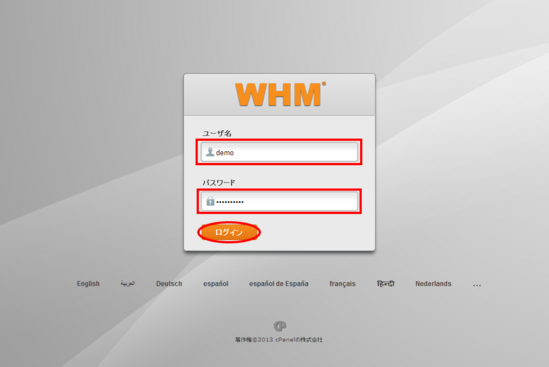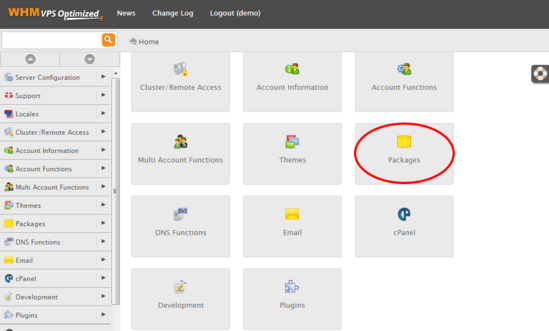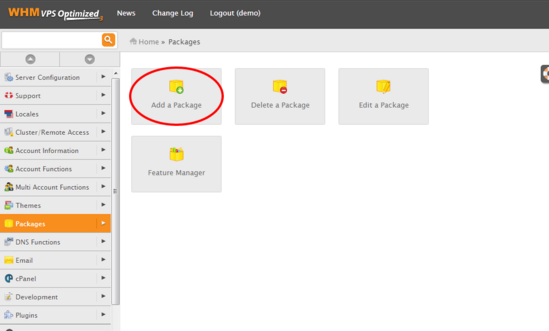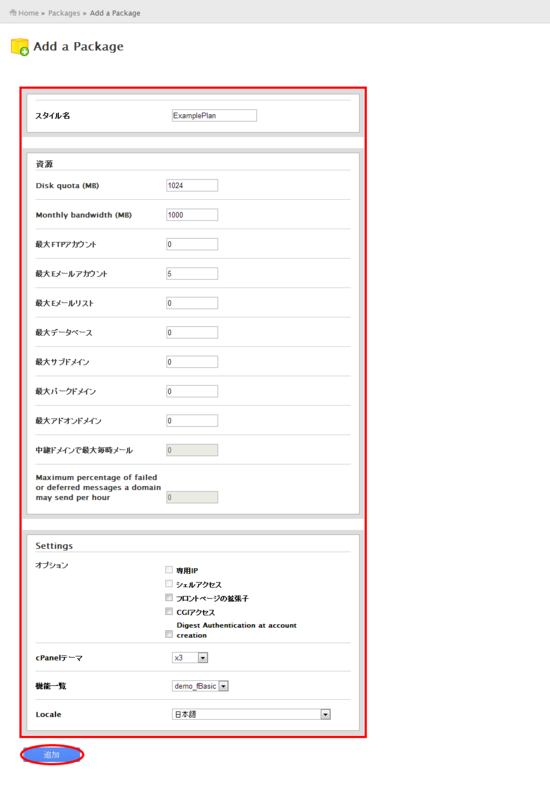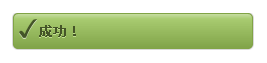02.プランの作成
エンドユーザー様に割り当てるディスク容量や、作成可能なメールアカウント数などのメールプランは、「Package」で管理します。
ここでは、新たにパッケージを作成し、メールプランを追加する方法をご案内します。
ログイン
WHM(https://mail.justplayer.ne.jp:2087/)にアクセスし、ユーザー名とパスワードを入力して「ログイン」ボタンをクリックします。
※ このページは代理店様のみアクセスすることができます。
パッケージ作成の開始
「Packages」→「Add a Package」の順にクリックします。
パッケージ情報の入力
必要事項を入力し、「追加」ボタンをクリックします。
| スタイル名 | 作成するプランの名称を入力します。(例:ExamplePlan) |
|---|
| 資源 | |
|---|---|
| Disk quota (MB) | エンドユーザー様に割り当てるディスク容量をMBで入力します。(例:1024MB) |
| Monthly bandwidth (MB) | エンドユーザー様に割り当てる月単位の流量をMBで入力します。(例:1000) |
| 最大FTPアカウント | 0のまま編集しません。 |
| 最大Eメールアカウント | エンドユーザー様が作成できる、メールアカウントの数を入力します。(例:5) |
| 最大Eメールリスト | エンドユーザー様が作成できる、メーリングリストの数を入力します。(例:0) |
| 最大データベース | 0のまま編集しません。 |
| 最大サブドメイン | 0のまま編集しません。 |
| 最大パークドメイン | 0のまま編集しません。 |
| 最大アドオンドメイン | 0のまま編集しません。 |
| Settings | |
|---|---|
| オプション | すべてのチェックを外します。 |
| cPanelテーマ | 「x3」を選択します。 |
| 機能一覧 | 「(代理店ユーザー名)_fBasic」を選択します。 |
| Locale | 「日本語」を選択します。 |
作成完了
画面の右下に以下の画像が表示されれば、作成完了です。